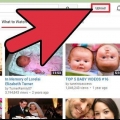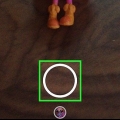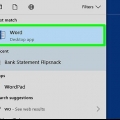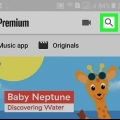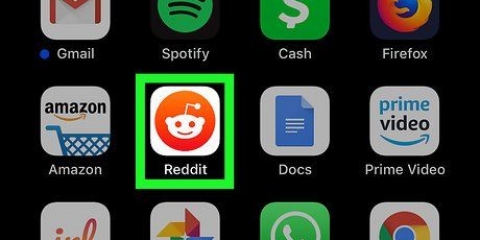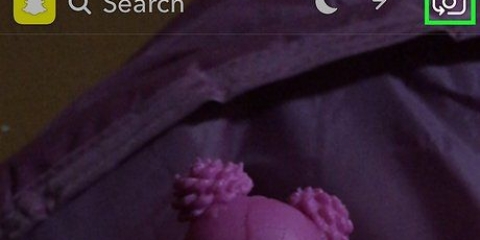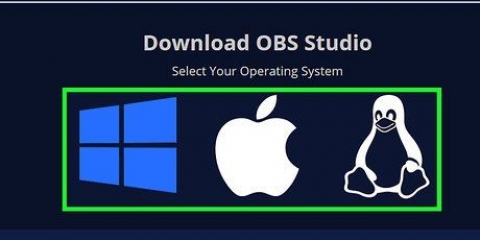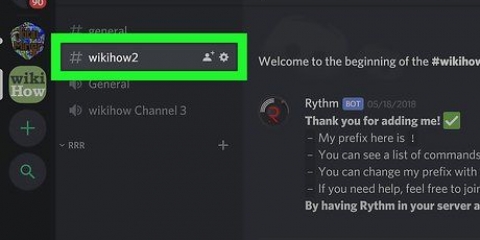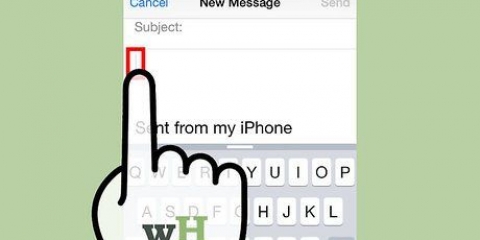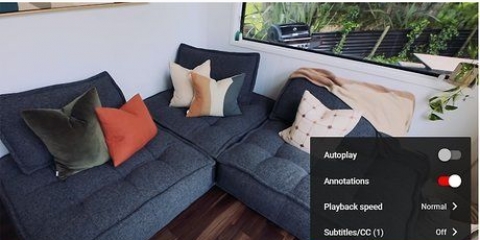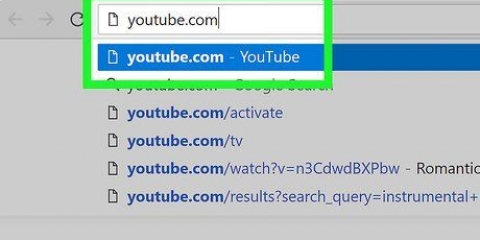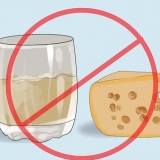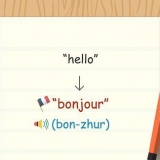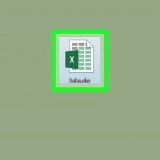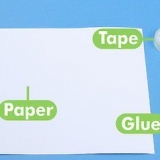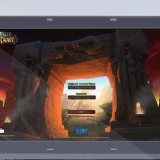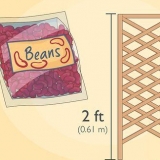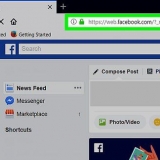För att ändra storlek på en video kan du använda filtret "ändra storlek" Använd för att justera upplösningen för den slutliga videon. Du kan ändra storlek med en procentandel eller med den faktiska pixelstorleken på videon. Med filtret "beskära" kan du beskära kanterna på din video. Dubbelklicka på den för att bestämma hur mycket av kanterna du vill klippa av. Tona videon in och ut med filtret "blekna". Dubbelklicka på filtret för att ställa in tiden i videon för att börja tona.





Redigera videor med avidemux
Avidemux är ett gratis videoredigeringsprogram, öppen källkod och lämplig för olika operativsystem (det körs på Microsoft Windows, Linux och Mac OS X. Avidemux stöder många filtyper, format och codecs. Det är ett kraftfullt verktyg, men på engelska och inte nödvändigtvis användarvänligt. I den här artikeln kommer vi att visa dig hur du utför några grundläggande filmredigeringsfunktioner med Avidemux.
Steg
Metod 1 av 5: Slå ihop flera filmer

1. Öppna den första videon. Det gör du genom att klicka "trafikstockning" och då "Öppen". Sök på din dator efter den första videon du vill öppna.
- Om du vill slå samman konverterade videor kan du öppna VOB-huvudfilen och resten kommer att slås samman automatiskt. Den huvudsakliga VOB-filen är vanligtvis VTS_01_1.vob.

2. Lägg till den andra videon i slutet. Klicka på "trafikstockning" och sedan vidare "bifoga". Leta efter filen du vill lägga till i slutet av den första videon.
Den andra filen måste ha samma bredd, höjd och bildhastighet som den första filen.

3. Lägg till fler videor. Du kan lägga till fler videor genom att följa samma metod.
Metod 2 av 5: Klippning av filmer

1. Ställ in startpunkten. Använd navigeringsfältet längst ner i videon för att hitta början av filmen du vill ta bort. Tryck "a" i uppspelningsmenyn eller tryck på knappen "[" för att ställa in startpunkten för skärningen.

2. Ställ in slutpunkten. Flytta navigeringsfältet längs linjen för att ställa in slutpunkten för skärningen. När du har hittat punkten kan du klicka "B" tryck på eller knappen "]" för att markera slutpunkten. Den valda videon kommer att raderas.

3. Ta bort segmentet. När du är nöjd med valet, tryck på knappen "Ta bort/ta bort" för att ta bort det valda stycket. Om du vill klippa biten för att klistra in någon annanstans kan du "skära" välj från menyn "redigera" eller tryck på Ctrl+X.
Metod 3 av 5: Justera format och filstorlek

1. Välj en "förinställa". Om du har en specifik enhet som du vill spela upp videon på, klicka på menyn "Bil" och välj den från listan med "förinställningar". Alla inställningar konfigureras automatiskt. Om din enhet inte finns med i listan eller om du vill konvertera till något annat, följ stegen nedan.

2. Välj videons codec. Klicka på rullgardinsmenyn i avsnittet "Videoutgång" i den vänstra kolumnen och välj den codec du behöver. Mpeg4 (x264) är ett av de vanligaste formaten och stöds av de flesta mediespelare.
Om du "kopiera" välj behålla det befintliga formatet.

3. Välj codec för ditt ljud. Klicka på rullgardinsmenyn i avsnittet "Ljudutgång", precis under avsnittet "Videoutgång", och välj önskad codec för ljudet. AC3 och AAC är de vanligaste kodekarna.

4. Välj din storlek. Klicka på rullgardinsmenyn i avsnittet "Utmatningsformat" och välj önskat format. MP4 kommer att spelas på de flesta enheter, och MKV är ett av de mest använda formaten för PC.

5. Ändra filstorleken på videon. Klicka på kalkylatorknappen i den översta raden med ikoner för att justera den slutliga filstorleken. Ställ in fältet "anpassad storlek" till önskad filstorlek. Den nödvändiga bithastigheten för videon kommer automatiskt att justeras för att passa filstorleken.
Små videor har lägre kvalitet än större videofiler.
Metod 4 av 5: Lägga till filter

1. tryck på knappen "Filter" i avsnittet "Videoutgång". Här kan du välja alla sorters filter som avgör hur din video kommer att se ut. Några vanliga alternativ diskuteras nedan.

2. Förvandla din video. Med filterkategorin "Omvandla" kan du anpassa hur din video visas. Du kan lägga till ramar, lägga till en logotyp och fler alternativ.

3. Justera färgerna. Använd kategorin "färger" för att justera mättnad (mättnad), nyans (nyans) med mera. Stapla flera filter ovanpå varandra för att skapa ett unikt färgschema för din video.

4. Lägg till undertexter. Om du har en undertextfil för din video kan du lägga till den i videon med filtret "SSA" i kategorin "texta". Du kan också ställa in var på skärmen undertexterna ska visas.

5. Lägg till fler filter. Du kan lägga till filter som utvecklats av communitymedlemmar. Dessa filter kan laddas ner från Avidemux community-webbplatser. När du har laddat ner ett filter klickar du på knappen "ladda filter" för att lägga till filtret i listan.
Metod 5 av 5: Förhandsgranska och spara ditt arbete

1. Byta till "Utgångsläge". Klicka på knappen i den översta raden med ikoner "produktion", indikeras av en pil som pekar till höger på skärmen. Detta växlar vyn till den slutliga versionen av din video, där du kan granska filtren och ändringarna.
- Tryck på knappen längst ner "spela" för att se utdataversionen av din video.

2. Tryck "Spara". Du kan "Spara" välj från menyn "trafikstockning" eller tryck på knappen "Spara" i den översta raden av ikoner. Ge filen ett namn och välj önskad plats för filen.

3. Vänta tills bearbetningen är klar. om du är på "Spara" klickade, kommer Avidemux att bearbeta videon enligt de inställningar du angett.Beroende på hur många ändringar du har gjort kan det ta ett tag. När processen är klar kan du öppna videon i din favoritmediaspelare för att testa den.
"Redigera videor med avidemux"
Оцените, пожалуйста статью